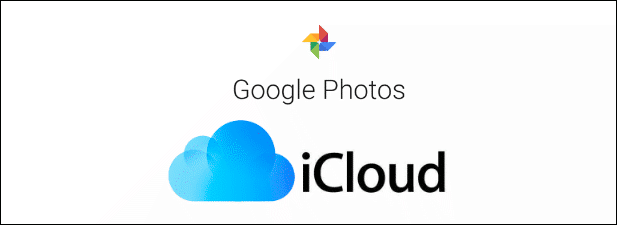Find My iPhone est une fonctionnalité utile proposée par Apple qui vous permet de localiser, verrouiller ou effacer votre appareil iOS à distance. Que vous ayez récemment acheté un nouvel iPhone, iPad ou iPod touch, ou que vous configuriez simplement Localiser mon iPhone pour la première fois, connecter votre appareil à ce service est essentiel pour améliorer sa sécurité et garantir que vous pouvez le suivre. au cas où il serait perdu ou volé. Dans ce didacticiel, nous vous guiderons à travers les étapes pour connecter votre appareil à Find My iPhone.
Étape 1: Ouvrez l’application Paramètres sur votre appareil iOS.
Étape 2: Appuyez sur votre nom en haut du menu Paramètres pour accéder aux paramètres de votre identifiant Apple.
Étape 3: Dans les paramètres de l’identifiant Apple, appuyez sur « Trouver mon.«
Étape 4: Si Localiser mon iPhone n’est pas déjà activé, vous verrez un interrupteur à bascule à côté. Appuyez sur l’interrupteur pour l’allumer. Vous serez peut-être invité à saisir le mot de passe de votre identifiant Apple.
Étape 5 : Une fois Localiser mon iPhone activé, vous avez la possibilité d’activer également « Envoyer le dernier emplacement. » Cette fonctionnalité enverra automatiquement le dernier emplacement connu de votre appareil à Apple lorsque la batterie est extrêmement faible.
Étape 6 : Pour permettre à Find My iPhone de suivre votre appareil même lorsqu’il est éteint ou effacé, appuyez sur « Activez la recherche hors ligne. » Cette fonctionnalité utilise Bluetooth pour transmettre en toute sécurité la position de votre appareil à d’autres appareils Apple à proximité.
Étape 7 : Vous êtes prêt ! Votre appareil est maintenant connecté à Localiser mon iPhone. Pour le tester, vous pouvez accéder au site Web iCloud (www.icloud.com) et vous connecter avec votre identifiant Apple. À partir de là, vous pouvez accéder à l’application Web Find iPhone et voir l’emplacement de votre appareil sur une carte.
Tutoriel vidéo : Comment puis-je trouver l’iPhone de quelqu’un d’autre ?
Pourquoi mon téléphone ne se connecte-t-il pas pour trouver mon appareil ?
Il peut y avoir plusieurs raisons pour lesquelles votre téléphone ne se connecte pas à la fonction Localiser mon appareil. Voici quelques étapes et raisons à considérer :
1. Vérifiez votre connexion Internet : assurez-vous que votre téléphone est connecté à une connexion Internet stable et fiable, via Wi-Fi ou données mobiles. La fonction Localiser mon appareil nécessite une connexion Internet pour fonctionner efficacement.
2. Mettez à jour votre iOS : Si votre iPhone ne dispose pas de la dernière version d’iOS, il peut rencontrer des problèmes de compatibilité avec la fonctionnalité Localiser mon appareil. Assurez-vous de mettre à jour votre appareil vers la dernière version d’iOS (iOS 16 dans ce cas) pour garantir un fonctionnement fluide.
3. Vérifiez les paramètres iCloud : la fonctionnalité Localiser mon appareil repose sur les services iCloud. Accédez aux paramètres de votre appareil, appuyez sur votre identifiant Apple en haut, puis sélectionnez iCloud. À partir de là, vérifiez que l’option Localiser mon iPhone est activée. S’il est déjà activé, vous pouvez le désactiver et le réactiver pour actualiser la connexion.
4. Services de localisation : la fonction Localiser mon appareil utilise les services de localisation pour suivre l’emplacement de votre appareil. Assurez-vous que les services de localisation sont activés pour l’application Find My iPhone. Pour vérifier cela, accédez à Paramètres, appuyez sur Confidentialité et sélectionnez Services de localisation. Recherchez Localiser mon iPhone et assurez-vous qu’il est défini sur « En utilisant » ou « Toujours.«
5. Connexion au compte : assurez-vous que vous êtes correctement connecté à votre compte iCloud. Si vous avez récemment modifié le mot de passe de votre identifiant Apple, vous devrez peut-être le saisir à nouveau sur votre appareil pour établir une connexion valide avec Find My Device.
6. Vérifiez la compatibilité de l’appareil : il est possible que votre ancien modèle d’iPhone ne prenne pas en charge les dernières fonctionnalités Localiser mon appareil ou la version iOS. Vérifiez si votre modèle d’iPhone spécifique est compatible avec Find My Device et iOS 16.
7. Redémarrez votre appareil : Parfois, un simple redémarrage peut résoudre les problèmes de connectivité. Essayez de redémarrer votre iPhone et voyez si cela aide à établir une connexion avec la fonction Localiser mon appareil.
8. Contactez l’assistance Apple : Si aucune des étapes ci-dessus ne fonctionne, il est conseillé de contacter l’assistance Apple pour obtenir de l’aide. Ils peuvent fournir des étapes de dépannage spécifiques ou déterminer si un problème matériel est à l’origine du problème.
Comment puis-je associer un appareil à Localiser mon téléphone ?
Pour associer un appareil à Localiser mon téléphone, procédez comme suit :
1. Assurez-vous que l’appareil que vous souhaitez coupler est compatible avec Find My phone et exécute un système d’exploitation pris en charge. Actuellement, Find My phone est disponible sur les appareils exécutant iOS 13 ou version ultérieure, ainsi que sur certaines versions de macOS.
2. Sur l’appareil que vous souhaitez associer, accédez à l’application Paramètres et appuyez sur votre identifiant Apple en haut de l’écran. Si vous utilisez macOS, cliquez sur le menu Pomme et sélectionnez « Préférences de système, » puis choisissez votre identifiant Apple.
3. Dans le menu Identifiant Apple, sélectionnez « Trouver mon » ou « Trouve mon iphone. » Sur macOS, il peut être étiqueté comme « iCloud » ou « Identifiant Apple, » selon la version.
4. Activez le « Trouver mon » ou « Trouve mon iphone » en appuyant sur l’interrupteur à bascule. Vous devrez peut-être saisir le mot de passe de votre identifiant Apple ou vous authentifier avec Touch ID/Face ID pour l’activer.
5. Si vous y êtes invité, accordez les autorisations nécessaires pour que Find My accède à l’emplacement de votre appareil.
6. Une fois Find My activé, l’appareil apparaîtra dans votre liste d’appareils associés à votre identifiant Apple. Vous pouvez désormais suivre son emplacement, émettre un son, le mettre en mode perdu ou effacer son contenu à distance via l’application ou le site Web Find My.
Remarque : si vous essayez de coupler un iPhone 14, un iPhone 14 Pro ou un iPhone 14 Plus avec iOS 16, vous devez suivre les mêmes étapes mentionnées ci-dessus, car elles doivent rester cohérentes avec les versions précédentes d’iOS pour coupler des appareils à Find My. téléphone.
N’oubliez pas qu’il est essentiel de conserver votre identifiant Apple en sécurité et de ne pas le partager avec des personnes non autorisées afin d’éviter toute utilisation abusive potentielle.
Puis-je configurer Localiser mon iPhone à partir d’un autre appareil ?
Oui, vous pouvez configurer Localiser mon iPhone à partir d’un autre appareil. Voici comment procéder :
1. Assurez-vous que vous disposez d’un autre appareil Apple sur lequel la dernière version d’iOS est installée pour configurer Find My iPhone à distance.
2. Sur l’appareil que vous souhaitez configurer pour Localiser mon iPhone, accédez à l’application Paramètres et appuyez sur votre identifiant Apple en haut.
3. Dans le menu Apple ID, appuyez sur iCloud.
4. Faites défiler vers le bas et localisez l’option Localiser mon iPhone. Appuyez dessus.
5. Activez le commutateur Localiser mon iPhone pour activer cette fonctionnalité.
6. Vous serez peut-être invité à saisir le mot de passe de votre identifiant Apple pour vérification.
7. Une fois activé, vous pouvez désormais utiliser un autre appareil Apple pour suivre votre iPhone via l’application Find My ou iCloud.com.
Pour configurer Localiser mon iPhone sur un autre appareil :
1. Ouvrez l’application Find My ou visitez iCloud.com/find sur un autre appareil Apple.
2. Connectez-vous avec le même identifiant Apple que celui utilisé sur votre iPhone que vous souhaitez suivre.
3. Dans l’application Find My, appuyez sur l’onglet Appareils en bas pour voir une liste de tous vos appareils associés à cet identifiant Apple.
4. Sélectionnez votre iPhone dans la liste pour afficher son emplacement actuel sur la carte.
5. À partir de là, vous pouvez effectuer des actions telles que jouer un son sur votre iPhone, le marquer comme perdu ou effacer ses données à distance si nécessaire.
Il convient de noter que les deux appareils doivent être connectés avec le même identifiant Apple pour que Find My iPhone fonctionne. De plus, assurez-vous que votre iPhone dispose d’une connexion Internet active, via Wi-Fi ou par données cellulaires, pour un suivi précis.
Comment ajouter un appareil à Localiser mon iPhone ?
Pour ajouter un appareil à Localiser mon iPhone, procédez comme suit :
1. Assurez-vous que votre appareil répond aux exigences : Localiser mon iPhone est disponible sur les appareils exécutant iOS 5 ou une version ultérieure. Assurez-vous donc que votre appareil exécute la version iOS compatible.
2. Mettez à jour le système d’exploitation de votre appareil : si votre appareil n’exécute pas déjà la dernière version d’iOS, il est recommandé de le mettre à jour avant de continuer. Accédez à l’application Paramètres, appuyez sur « Général, » puis choisissez « Mise à jour logicielle. » Suivez les instructions à l’écran pour télécharger et installer la dernière version d’iOS.
3. Activez Localiser mon iPhone : sur l’appareil que vous souhaitez ajouter, accédez à l’application Paramètres, appuyez sur votre identifiant Apple en haut et sélectionnez « iCloud. » Si vous n’êtes pas connecté, connectez-vous avec votre identifiant Apple. Faites défiler vers le bas et appuyez sur « Trouve mon iphone. » Basculez le commutateur pour l’activer. Vous serez peut-être invité à saisir le mot de passe de votre identifiant Apple.
4. Accordez les autorisations nécessaires : Find My iPhone nécessite certaines autorisations pour fonctionner efficacement. Vous devrez peut-être accorder l’autorisation d’accès à la localisation et à d’autres paramètres pertinents pendant le processus de configuration.
5. Vérifiez la visibilité de l’appareil : une fois Find My iPhone activé, vous pouvez vérifier si votre appareil est visible sur l’application ou le site Web Find My. Ouvrez l’application Find My (ou accédez au site Web sur un ordinateur) et connectez-vous avec votre identifiant Apple. Sous le « Dispositifs« , vous devriez voir votre appareil nouvellement ajouté répertorié.
En suivant ces étapes, vous devriez pouvoir ajouter avec succès un appareil à Localiser mon iPhone. Cela vous permettra de suivre, localiser et gérer à distance votre appareil s’il disparaît. Veuillez noter que certaines étapes et paramètres peuvent varier légèrement en fonction de la version spécifique d’iOS ou du modèle d’appareil que vous utilisez.
Comment trouver l’iPhone de quelqu’un d’autre ?
Trouver l’iPhone de quelqu’un d’autre peut être un processus complexe, mais vous pouvez suivre certaines étapes pour le localiser. Il est important de noter que vous ne devez tenter de retrouver l’iPhone de quelqu’un d’autre que si vous en avez l’autorisation et si c’est pour une raison légitime, comme aider un ami ou un membre de la famille qui a perdu son appareil. Voici les étapes que vous pouvez suivre :
1. Demandez à la personne si elle a activé Localiser mon iPhone : la fonction Localiser mon iPhone d’Apple vous permet de localiser un iPhone perdu ou volé. Si la personne a déjà configuré cette fonctionnalité et qu’elle est activée, cela facilitera grandement la localisation de l’appareil.
2. Utilisez Localiser mon iPhone : Si la personne a activé Localiser mon iPhone, vous pouvez l’utiliser pour suivre l’emplacement de l’appareil. Pour ce faire, vous aurez besoin de l’identifiant Apple et du mot de passe de la personne. Connectez-vous à iCloud.com ou utilisez l’application Find My sur un autre appareil iOS en utilisant l’identifiant Apple de la personne pour suivre la position de l’iPhone.
3. Contactez l’opérateur de téléphonie mobile de la personne : si vous ne parvenez pas à localiser l’iPhone à l’aide de Localiser mon iPhone, vous pouvez contacter l’opérateur de téléphonie mobile de la personne. Ils pourront peut-être vous aider à trouver l’appareil en suivant son IMEI ou son numéro de série.
4. Signalez l’iPhone perdu/volé aux autorités : Si l’iPhone a été volé, il est important de le signaler aux autorités. Fournissez-leur tous les détails pertinents, y compris le numéro de série de l’appareil, l’IMEI et toute autre information pouvant aider à l’enquête.
5. Vérifiez auprès des forces de l’ordre locales : Si vous pensez que l’iPhone a pu être volé et que vous l’avez signalé aux autorités, cela vaut la peine de vérifier auprès des forces de l’ordre locales pour voir si elles ont des mises à jour sur l’affaire.
N’oubliez pas qu’il est essentiel de respecter la confidentialité et les limites légales lorsque vous tentez de localiser l’iPhone de quelqu’un d’autre. Assurez-vous toujours que vous disposez de l’autorisation appropriée et de raisons légitimes pour le faire.